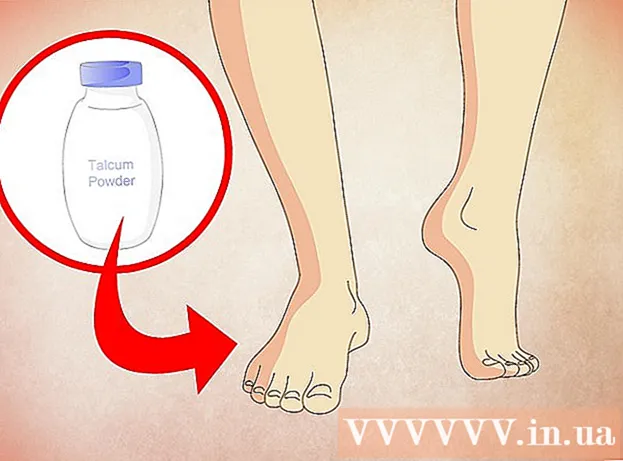लेखक:
Lewis Jackson
निर्मितीची तारीख:
14 मे 2021
अद्यतन तारीख:
1 जुलै 2024

सामग्री
हा विकीचा लेख आपल्या क्षेत्रातील अवरोधित असलेल्या वेबसाइट्स कशी उघडाव्या हे दर्शविते. वेबसाइट्स का अवरोधित केलेली सर्वात सामान्य कारणे म्हणजे शाळा किंवा कामाच्या नियमांमुळे किंवा कधीकधी यूट्यूब व्हिडिओंप्रमाणे प्रदेश अवरोधित करणे होय.
पायर्या
पद्धत 1 पैकी 1: मूलभूत टिपा वापरा
या टिपा कधी कार्य करतात ते समजून घ्या. आपण ज्या वेबसाइटवर प्रवेश करण्याचा प्रयत्न करीत आहात ती केवळ आपल्या संगणकावर अवरोधित केली असल्यास आपण वेबसाइटची मोबाइल आवृत्ती, आयपी पत्ता किंवा Google भाषांतर वापरुन त्यात प्रवेश करू शकता. जर आपण इंटरनेट कनेक्शनद्वारे अवरोधित केलेल्या वेबसाइटवर प्रवेश करू शकत नसाल तर आपल्याला व्हीपीएन आवश्यक असेल.
- परीक्षण केले किंवा नियंत्रित संगणकावर (उदाहरणार्थ, लायब्ररी, शाळा, कार्यालयांमध्ये संगणक ...) व्हीपीएन स्थापित करणे कठीण आहे अशी शक्यता आहे. तथापि, आपण कामासाठी वैयक्तिक संगणक वापरत असल्यास, आपले स्वतःचे वायरलेस नेटवर्क वापरताना आपण व्हीपीएन सेट करू शकता.

साइटची मोबाइल आवृत्ती वापरुन पहा. फेसबुक आणि यूट्यूब सारख्या बर्याच वेबसाइट्सची स्वतःची मोबाइल साइट आहे, ज्यावर "मी" टाइप करून प्रवेश करता येतो. "www." दरम्यान वेबसाइट पत्ता आणि साइट नाव वेबसाइटची मोबाइल आवृत्ती अवरोधित न करणार्या बर्याच सेवा अवरोधित केल्या आहेत.- उदाहरणः आपण आपल्या ब्राउझरचा वापर करून "https://www.m.facebook.com/" वर जाऊन फेसबुकच्या मोबाइल आवृत्तीमध्ये प्रवेश करू शकता.

नियमित पत्त्याऐवजी साइटचा आयपी पत्ता पहा. आपण कोणत्याही लोकप्रिय संगणक प्लॅटफॉर्मवर वेबसाइटचा आयपी पत्ता (जो एक प्रक्रिया न केलेला डिजिटल पत्ता आहे) शोधू शकता, त्यानंतर आपण ब्राउझर बारच्या URL मध्ये आयपी पत्ता योग्यरित्या प्रविष्ट करू शकता. आपण नियमित पत्ते शोधता (जसे की "https://www.google.com/").- हे प्रत्येक वेबसाइटसाठी कार्य करत नाही कारण काही सेवा त्यांचा IP पत्ता लपवतात, तर इतर अनेक IP पत्ते नेहमी विश्वासार्ह नसतात.
- जर आपल्याकडे ब्लॉक केलेल्या वेबसाइटसह संगणकावर कमांड प्रॉम्प्ट (विंडोज) किंवा टर्मिनल (मॅक) वर प्रवेश नसेल तर आपण आयपी पत्ता शोधण्यासाठी विना खंडित नेटवर्क पीसी वापरू शकता, तर हा पत्ता ब्लॉक केलेल्या संगणकावर वापरा.

वेब पृष्ठ पत्ते लपविण्यासाठी Google भाषांतर वापरा. ही पद्धत नेहमीच यशस्वी नसते परंतु प्रॉक्सी साइट किंवा पोर्टेबल ब्राउझर वापरण्याचा हा एक सोपा मार्ग आहे:- आपला ब्राउझर वापरुन https://translate.google.com/ वर जा.
- डावीकडील मजकूर बॉक्समध्ये वेबसाइटचा पत्ता टाइप करा.
- सर्वात उजव्या चौकटीसाठी डीफॉल्ट साइट भाषेव्यतिरिक्त कोणतीही भाषा निवडा.
- सर्वात उजव्या बॉक्समधील वेबसाइटच्या दुव्यावर क्लिक करा.
- जर पृष्ठ ताबडतोब लोड झाले नाही तर पृष्ठाच्या डाव्या बाजूला असलेल्या "जा वर" दुव्यावर क्लिक करा.
- पर्यायावर क्लिक करा भाषांतर करा विचारले तर.
- आपले पृष्ठ सर्फ करा.
संग्रहित पृष्ठे पाहण्यासाठी (ब्राउझ) करण्यासाठी वेबॅक मशीन वापरा. वेबॅक मशीन वेबसाइट आपल्याला साइटला भेट न देता वेब पृष्ठाच्या जुन्या आवृत्त्या पाहण्याची परवानगी देते. आपण फेसबुक बातम्या पाहण्याचा विचार करीत असल्यास हे कार्य करत नाही, परंतु आपण अवरोधित संदर्भ आणि यासारखे मार्ग पाहण्यासाठी वेबॅक मशीन वापरू शकता.
- आपल्या संगणकावर ब्राउझर वापरुन https://archive.org/web/ वर जा.
- पृष्ठाच्या शीर्षस्थानाजवळ मजकूर फील्डमध्ये साइटचा पत्ता टाइप करा.
- क्लिक करा ब्राउझ इतिहास (ब्राउझर इतिहास)
- कॅलेंडरवर एक तारीख निवडा.
- निकालांचे पुनरावलोकन करा.
व्हीपीएन वापरा आपल्या वैयक्तिक संगणकावर. व्हर्च्युअल प्रायव्हेट नेटवर्क (व्हीपीएन) ही सशुल्क सेवा दिली जाते जी नेहमीच कनेक्ट केलेली असते आणि बर्याच देशांमध्ये आणि प्रांतांमध्ये अनेक भिन्न सर्व्हर (सर्व्हर) द्वारे इंटरनेट रहदारी (प्रवेश) पुनर्निर्देशित होते. हे आपल्या साइटवरील सामान्यत: अवरोधित असलेल्या वेबसाइट्स पाहण्याची आणि आपल्या सेवा वापरण्यास अनुमती देत असलेल्या एखाद्याच्या देखरेखीवरुन आपली इंटरनेट गतिविधी प्रभावीपणे लपवते.
- बर्याच व्हीपीएनला सशुल्क सदस्यता आवश्यक असते, तथापि हॉटस्पॉट शिल्डसारख्या काही व्हीपीएनची विनामूल्य आवृत्ती असते.
- आपल्या व्हीपीएनचा शोध न घेण्याकरिता, आपण ऑनलाइन असणे आवश्यक तेवढे वेळ चालू केले पाहिजे.
5 पैकी 2 पद्धत: प्रॉक्सफ्री प्रॉक्सी वापरा
प्रॉक्सफ्री साइट उघडा. आपल्या ब्राउझरमध्ये https://www.proxfree.com/ वर जा.
- हे पृष्ठ आपल्या संगणकावर अवरोधित असल्यास, HideMe प्रॉक्सी वापरण्याचा दुसरा मार्ग वापरून पहा.
शोध बार क्लिक करा. हे बटण पृष्ठाच्या तळाशी लॉक चिन्हाच्या उजवीकडे आहे.
आपल्या वेबसाइटचा पत्ता प्रविष्ट करा. आपण ज्या वेबसाइटला भेट देऊ इच्छित आहात त्याचा पत्ता टाइप करा.
- "सर्व्हर लोकेशन" ड्रॉप-डाउन बॉक्स वर क्लिक करून आणि नंतर देशाच्या नावावर क्लिक करुन आपण भिन्न देश निवडू शकता.
क्लिक करा प्रॉक्सफ्री. हे ग्रीन बटण शोध बारच्या उजवीकडे आहे. ही पद्धत आपली वेबसाइट शोधण्यात मदत करते.
- जर आपण भौगोलिक स्थानासह देश निवडला असेल जो आपल्या मूळ देशापेक्षा आयपी पत्ता म्हणून वेगळा असेल तर शोध परिणाम प्रदर्शित होण्यास सुमारे एक मिनिट लागू शकेल.
आपले पृष्ठ सर्फ करा. एकदा पृष्ठ लोड झाल्यावर आपण सामान्यपणे जसे वापराल तसे वापरू शकता. तथापि, हे लक्षात ठेवा की आपल्या वेबसाइटचा लोडिंग वेळ नेहमीपेक्षा खूपच लांब असेल. जाहिरात
5 पैकी 3 पद्धत: HideMe प्रॉक्सी वापरा
HideMe पृष्ठ उघडा. आपल्या ब्राउझरमधील https://hide.me/en/proxy वर जा.
- हे पृष्ठ आपल्या संगणकावर अवरोधित केलेले असल्यास, प्रॉक्सीसाईट प्रॉक्सी वापरुन दुसर्या मार्गाने प्रयत्न करा.
वेबसाइट पत्ता टाइप करा. पृष्ठाच्या मध्यभागी असलेल्या "वेब पत्ता प्रविष्ट करा" मजकूर बॉक्समध्ये अवरोधित वेबसाइटचा पत्ता प्रविष्ट करा.
- आपल्याला "प्रॉक्सी स्थान" ड्रॉप-डाऊन बॉक्स वर क्लिक करून आणि नंतर दिसणार्या ड्रॉप-डाउन मेनूमधील नवीन देशाच्या नावावर क्लिक करून एक वेगळा देश निवडण्याची आपल्याला परवानगी आहे.
क्लिक करा अनामिकपणे भेट द्या (निनावी प्रवेश). मजकूर बॉक्सच्या खाली हे पिवळ्या रंगाचे बटण आहे. हे आपली वेबसाइट लोड करेल.
पृष्ठ ब्राउझ करा. पृष्ठ यशस्वीरित्या लोड झाल्यानंतर आपण नेहमीप्रमाणे ते वापरू शकता. लक्षात ठेवा, आपल्या वेबसाइटचा लोडिंग वेळ नेहमीपेक्षा खूपच कमी असेल. जाहिरात
5 पैकी 4 पद्धत: प्रॉक्सीसाइट प्रॉक्सी वापरा
प्रॉक्सीसाइट पृष्ठ उघडा. आपल्या ब्राउझरमधील https://www.proxysite.com/ वर जा.
- साइट आपल्या संगणकावर अवरोधित केलेली असल्यास आपण दुसर्या प्रॉक्सी साइट शोधू शकता किंवा पोर्टेबल ब्राउझर वापरुन पहा.
वेबसाइट पत्ता टाइप करा. पृष्ठाच्या शीर्षस्थानी मजकूर बॉक्समध्ये अवरोधित वेबसाइटचा पत्ता प्रविष्ट करा.
- "यूएस सर्व्हर" ड्रॉप-डाऊन बॉक्स क्लिक करून आणि नंतर दिसणार्या मेनूमधील देशाचे नाव क्लिक करून आपण सर्व्हरचे स्थान म्हणून भिन्न देश देखील निवडू शकता.
क्लिक करा जा. हे नारंगी बटण मजकूर बॉक्सच्या उजवीकडे आहे. ही पद्धत आपली वेबसाइट लोड करण्यात मदत करते.
आपले पृष्ठ पहा. एकदा पृष्ठ लोड झाल्यावर आपण सामान्यपणे जसे वापराल तसे वापरू शकता. तथापि, हे लक्षात ठेवा की आपल्या वेबसाइटचा लोडिंग वेळ नेहमीपेक्षा खूपच लांब असेल. जाहिरात
5 पैकी 5 पद्धतः पोर्टेबल ब्राउझर वापरा
हा दृष्टीकोन कसा कार्य करतो ते समजून घ्या. काही इंटरनेट ब्राउझरमध्ये अंगभूत प्रॉक्सी असतात ज्या आपल्याला वेब निर्बंध दूर करण्याची परवानगी देतात. सामान्यत: हे ब्राउझर मर्यादित संगणकावर डाउनलोड केले जाऊ शकत नाहीत, परंतु त्यापैकी काहींची "पोर्टेबल" आवृत्ती आहे. आपण फ्लॅश ड्राइव्हवर त्या ब्राउझरची पोर्टेबल आवृत्ती स्थापित करू शकता आणि फ्लॅश ड्राइव्हवरून प्रतिबंधित संगणक ब्राउझर उघडू शकता.
- आपल्या फ्लॅश ड्राइव्हवर पोर्टेबल ब्राउझर स्थापित करण्यासाठी आपल्याला कदाचित प्रतिबंधित नेटवर्क पीसी वापरण्याची आवश्यकता असेल.
- आपण यूएसबी कनेक्शनला अनुमती न देणार्या संगणकावर पोर्टेबल ब्राउझर वापरण्याचा प्रयत्न करीत असल्यास आपण हा ब्राउझर वापरू शकत नाही.
आपल्या संगणकात फ्लॅश ड्राइव्ह प्लग करा. या ड्राइव्हला संगणकावरील एका USB पोर्टमध्ये प्लग इन केले पाहिजे.
- आठवा की आपल्यास नेटवर्क मर्यादा नसलेल्या एखाद्या वैयक्तिक संगणकावर (होम संगणकाप्रमाणे) हे करण्याची आवश्यकता असेल.
टॉर डाउनलोड पृष्ठ उघडा. आपल्या ब्राउझरमधील https://www.torproject.org/download/download-easy.html.en वर जा.
क्लिक करा डाउनलोड करा. हे पृष्ठाच्या मध्यभागी जांभळा बटण आहे.
टॉर स्थापना फाइल आपल्या फ्लॅश ड्राइव्हवर हलवा. जिथे डाउनलोड केलेली स्थापना फाइल आहे त्या निर्देशिकेवर जा, नंतर पुढील गोष्टी करा:
- फाईल निवडण्यासाठी क्लिक करा.
- दाबा Ctrl+एक्स (विंडोज वर) किंवा ⌘ आज्ञा+एक्स (मॅक वर) फाइल कॉपी करण्यासाठी आणि त्यास सध्याच्या स्थानावरून काढा.
- विंडोच्या डाव्या बाजूला आपल्या फ्लॅश ड्राइव्हच्या नावावर क्लिक करा.
- फ्लॅश ड्राइव्हच्या विंडोमध्ये रिक्त स्थान क्लिक करा.
- दाबा Ctrl+व्ही (विंडोज वर) किंवा ⌘ आज्ञा+व्ही (मॅक वर) आपल्या फ्लॅश ड्राइव्हवर फाइल पेस्ट करण्यासाठी.
टॉर फ्लॅश ड्राइव्हवर स्थापित करा. हे करण्यासाठीः
- च्या साठी विंडोज Tor EXE फाईलवर डबल क्लिक करा, भाषा निवडा आणि क्लिक करा ठीक आहेक्लिक करा ब्राउझ करा ..., फ्लॅश ड्राइव्हचे नाव निवडा आणि क्लिक करा ठीक आहेक्लिक करा स्थापित करा. दोन्ही बॉक्स अनचेक करा आणि क्लिक करा समाप्त विचारल्यावर.
- च्या साठी मॅक टोर डीएमजी फाईलवर डबल क्लिक करा, आवश्यक असल्यास डाउनलोडची पुष्टी करा आणि इतर ऑन-स्क्रीन सूचना पाळा.
फ्लॅश ड्राइव्ह अनप्लग करा. आता टॉर फ्लॅश ड्राइव्हवर स्थापित झाला आहे, आपण प्रतिष्ठापन नाकारल्याबद्दल चिंता न करता ब्लॉक केलेल्या संगणकावर टॉर चालवू शकता.
ब्लॉक केलेल्या संगणकात फ्लॅश ड्राइव्ह घाला. हा असा संगणक असावा ज्यावर आपण ब्लॉक केलेल्या वेबसाइटवर प्रवेश करण्यास सक्षम होऊ इच्छित आहात.
ओपन टोर. हे करण्यासाठीः
- जर फ्लॅश ड्राइव्ह आधीपासून उघडलेली नसेल तर ती उघडा.
- "टॉर ब्राउझर" फोल्डरवर डबल क्लिक करा.
- "स्टार्ट टॉर ब्राउझर" चिन्हावर डबल-क्लिक करा.
क्लिक करा कनेक्ट करा (कनेक्ट) येथे आपण टॉर चालवता - ब्राउझरला फायरफॉक्सच्या जुन्या आवृत्तीसारखे दिसते.
अवरोधित वेबसाइटवर प्रवेश. हे करण्यासाठी टॉर स्वागत पृष्ठाच्या मध्यभागी मजकूर बॉक्स वापरा. तो अंगभूत प्रॉक्सीसह खुला आहे, आपणास कोणत्याही वेबसाइटवर प्रवेश करण्याची परवानगी आहे.
- लक्षात ठेवा की ब्राउझर रहदारी भिन्न सर्व्हरद्वारे चालविली जाईल म्हणून पृष्ठ लोड करण्यास अधिक वेळ लागेल.
सल्ला
- खासगी व्हीपीएन वापरण्याशिवाय, पोर्टेबल ब्राउझर वापरणे कदाचित वेबसाइट्सपासून मुक्त होण्याचा सर्वात सुरक्षित मार्ग आहे.
चेतावणी
- आपण एखाद्या अवरोधित वेबसाइटवर पकडल्यास आपल्यास दंड आकारला जाऊ शकतो. विशेषत: आपणास निलंबित केले जाऊ शकते किंवा सक्तीने शाळाबाह्य केले जाईल किंवा काढून टाकले जाईल.